电脑怎么录屏教程
分类:电脑知识 发布时间:2023-04-24 10:20:05
工具/原料:
系统版本:windows10系统
品牌型号:戴尔灵越16pro
方法/步骤:
方法一:使用Xbox Game bar录屏
1、打开【设置】>在选项中点击【游戏】>打开游戏面板,查看【Xbox Game Bar】后开启此功能,如图所示。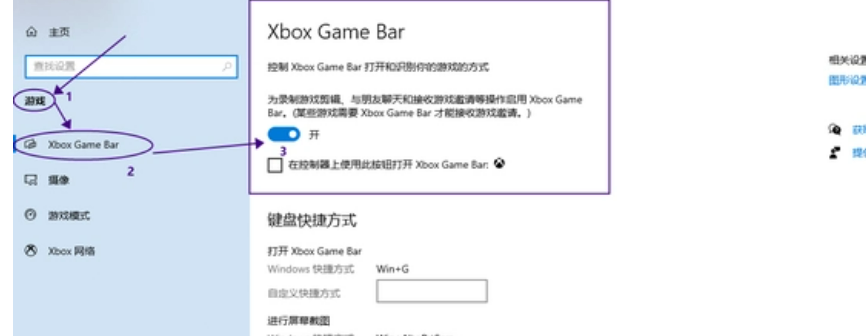
2、查看Xbox Game Bar面板处的【键盘快捷方式】>查看录屏快捷键,这里的录制快捷键为【Win+Alt+G】。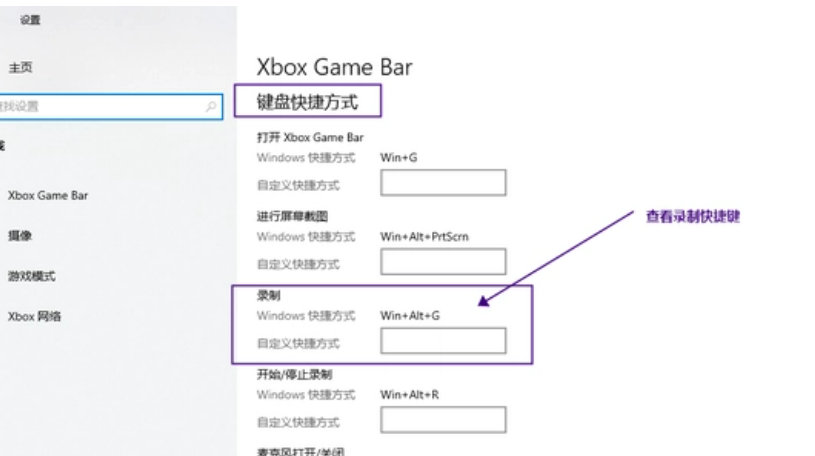
3、打开需要录制的软件界面后>按下组合键,即录制快捷键【Win+Alt+G】进行录屏。如图所示。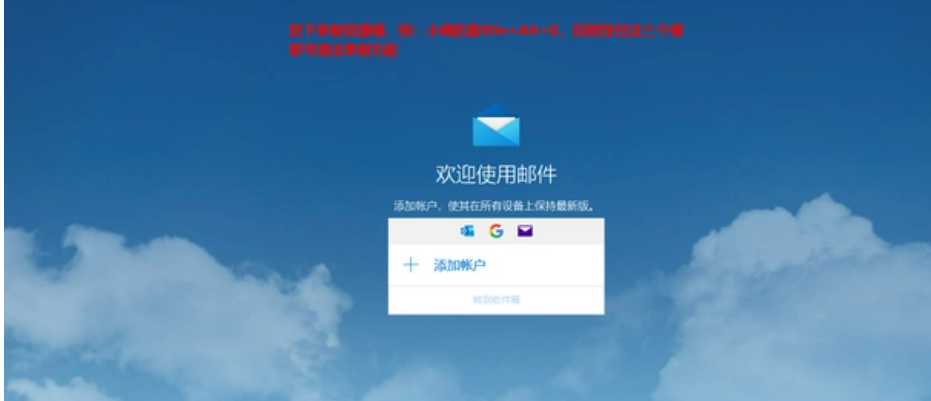
4、点击录制功能页面的音频的混合>调整【系统声音】和【语音】声音。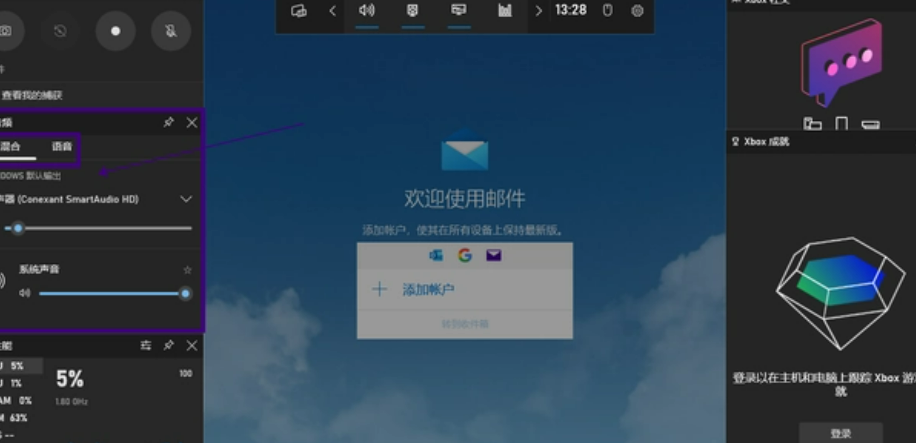
5、设置结束后直接点击【录制】键即可录屏,如图所示录制键位置。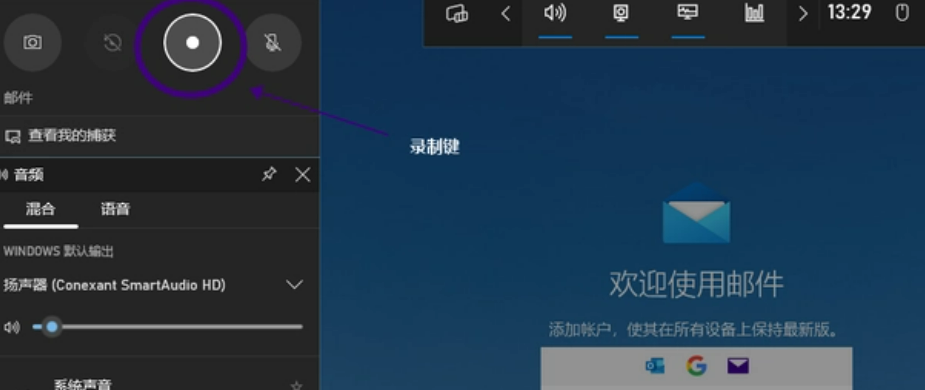
方法二:使用QuickTime Player录屏
1、点击工具栏的【QuickTime Player】>在屏幕上方点击【文件】>选择【新建屏幕录制】以调出录制工具栏。
2、在录制工具栏中找到圈出的【录制整个屏幕】,点击此选项,选择这个录制模式。
3、最后直接点击图示最右侧的【录制】键即可开始录制,操作简单快捷。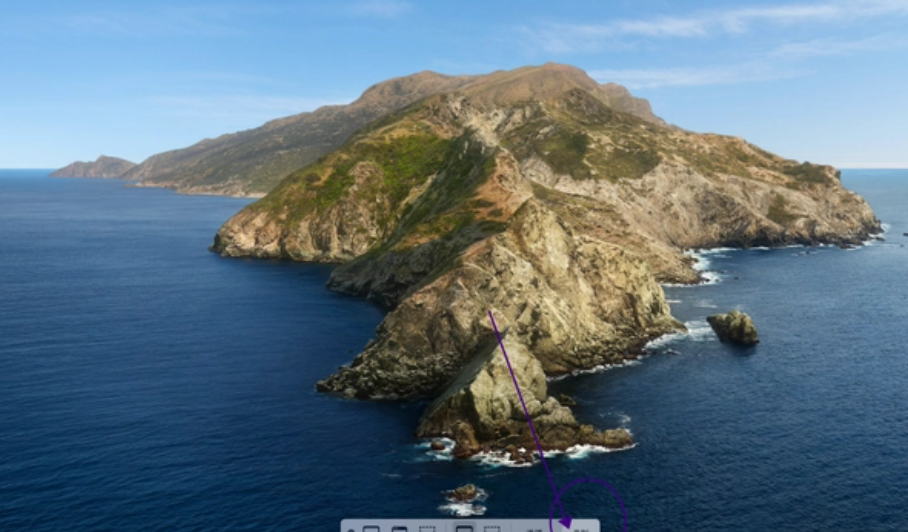
总结:
方法一:使用Xbox Game bar录屏
查看【Xbox Game Bar】后开启此功能,打开需要录制的软件界面后>按下组合键,即录制快捷键【Win+Alt+G】进行录屏。
方法二:使用QuickTime Player录屏
点击工具栏的【QuickTime Player】>在屏幕上方点击【文件】>选择【新建屏幕录制】以调出录制工具栏。在录制工具栏中找到圈出的【录制整个屏幕】进行录制。






 立即下载
立即下载







 魔法猪一健重装系统win10
魔法猪一健重装系统win10
 装机吧重装系统win10
装机吧重装系统win10
 系统之家一键重装
系统之家一键重装
 小白重装win10
小白重装win10
 杜特门窗管家 v1.2.31 官方版 - 专业的门窗管理工具,提升您的家居安全
杜特门窗管家 v1.2.31 官方版 - 专业的门窗管理工具,提升您的家居安全 免费下载DreamPlan(房屋设计软件) v6.80,打造梦想家园
免费下载DreamPlan(房屋设计软件) v6.80,打造梦想家园 全新升级!门窗天使 v2021官方版,保护您的家居安全
全新升级!门窗天使 v2021官方版,保护您的家居安全 创想3D家居设计 v2.0.0全新升级版,打造您的梦想家居
创想3D家居设计 v2.0.0全新升级版,打造您的梦想家居 全新升级!三维家3D云设计软件v2.2.0,打造您的梦想家园!
全新升级!三维家3D云设计软件v2.2.0,打造您的梦想家园! 全新升级!Sweet Home 3D官方版v7.0.2,打造梦想家园的室内装潢设计软件
全新升级!Sweet Home 3D官方版v7.0.2,打造梦想家园的室内装潢设计软件 优化后的标题
优化后的标题 最新版躺平设
最新版躺平设 每平每屋设计
每平每屋设计 [pCon planne
[pCon planne Ehome室内设
Ehome室内设 家居设计软件
家居设计软件 微信公众号
微信公众号

 抖音号
抖音号

 联系我们
联系我们
 常见问题
常见问题



